Trong Outlook, khi bạn muốn mời mọi người tham dự một cuộc họp hoặc sự kiện, bạn thường gửi yêu cầu họp. Sau đó, người nhận có thể chấp nhận yêu cầu và mục sẽ được thêm vào lịch của họ.
Có một phương pháp thay thế hoạt động rộng hơn với Outlook và các chương trình lịch khác. Bạn có thể thêm tệp đính kèm lịch Internet (iCalendar) hoặc nối kết đến tệp iCalendar vào nội dung thư. Khi người nhận mở tệp đính kèm hoặc bấm vào nối kết, sự kiện sẽ được thêm vào chương trình lịch của họ.
Lưu ý: Không giống như yêu cầu cuộc họp Outlook, khi sử dụng các tệp đính kèm và liên kết iCalendar, bạn không nhận được xác nhận khi mọi người chấp nhận hoặc từ chối.
Bước 1: Tạo cuộc hẹn
Nếu bạn đã tạo cuộc hẹn trên lịch của mình, hãy chuyển sang mục tiếp theo, Bước 2: Gửi tệp đính kèm iCalendar.
-
Trong Lịch, trên tab Trang đầu, trong nhóm Mới, bấm Cuộc hẹn Mới.
-
Trong hộp Chủ đề và Vị trí , nhập chủ đề và thông tin vị trí.
-
Nhập Thời gian bắt đầu và Thời gian kết thúc.
-
Trên tab Cuộc hẹn, trong nhóm Hành động, bấm Lưu & Đóng.
Bước 2: Gửi tệp đính kèm iCalendar
-
Trên lịch của bạn, hãy bấm vào cuộc hẹn.
-
Trên tab Cuộc hẹn , trong nhóm Hành động , bấm vào mũi tên xuống trên lệnh Chuyển tiếp.
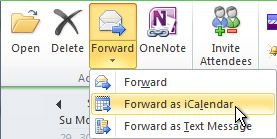
-
Bấm Chuyển tiếp dưới dạng iCalendar.
Một cửa sổ thư mới xuất hiện và một iCalendar được đính kèm.
Bước 3: Thêm nối kết vào nội dung thư
Liên kết có thể là văn bản hoặc bất kỳ hình ảnh nào bạn chọn.
Thực hiện một trong những thao tác sau:
Thêm liên kết văn bản vào nội dung thư
-
Trong cửa sổ cuộc hẹn đang mở, bấm chuột phải vào thư .ics kèm của iCalendar, rồi bấm Lưu Dưới dạng.
-
Chọn vị trí mà tất cả người nhận có thể truy nhập.
Ví dụ, trong một tổ chức, bạn có thể chọn một vị trí mạng dùng chung. Kịch bản phổ biến nhất là lưu tệp iCalendar .ics một website. Hãy nhớ rằng, khi chọn một vị trí để lưu tệp, điều quan trọng là bất kỳ người nhận nào cũng có quyền truy nhập vào vị trí đó.
-
Bấm Lưu.
-
Bấm vào nội dung thư.
-
Trên tab Chèn, trong nhóm Nối kết, bấm Siêu kết nối.
-
Trong hộp Văn bản để hiển thị, nhập văn bản bạn muốn xuất hiện dưới dạng liên kết.
-
Trong hộp Địa chỉ, nhập vị trí mà bạn đã lưu tệp iCalendar .ics bạn. Nếu bạn đã lưu nó vào một trang web, hãy nhập địa chỉ Web hoặc URL cho vị trí đó.
-
Bấm vào OK.
-
Tiếp tục hoàn thành thư như bạn vẫn thường làm, bao gồm thêm người nhận, rồi bấm Gửi.
Thêm nối kết hình ảnh vào nội dung thư
-
Trong cửa sổ cuộc hẹn đang mở, bấm chuột phải vào thư .ics kèm của iCalendar, rồi bấm Lưu Dưới dạng.
-
Chọn vị trí mà tất cả người nhận có thể truy nhập.
-
Ví dụ, trong một tổ chức, bạn có thể chọn một vị trí mạng dùng chung. Kịch bản phổ biến nhất là lưu tệp iCalendar .ics một website. Hãy nhớ rằng, khi chọn một vị trí để lưu tệp, điều quan trọng là bất kỳ người nhận nào cũng có quyền truy nhập vào vị trí đó.
-
Bấm Lưu.
-
Bấm vào nội dung thư.
-
Trên tab Chèn, trong nhóm Hình minh họa, hãy bấm Ảnh.
-
Bấm vào ảnh bạn muốn chèn, rồi bấm Chèn.
-
Bấm vào hình ảnh đã chèn.
-
Trên tab Chèn, trong nhóm Nối kết, bấm Siêu kết nối.
-
Trong hộp Địa chỉ, nhập vị trí mà bạn đã lưu tệp .ics này. Nếu bạn đã lưu nó vào một trang web, hãy nhập địa chỉ Web hoặc URL cho vị trí đó.
-
Bấm vào OK.
-
Tiếp tục hoàn thành thư như bạn vẫn thường làm, bao gồm thêm người nhận, rồi bấm Gửi.










